ZBrush er et kraftfuldt værktøj, der giver dig mulighed for at realisere dine kreative ideer ved hjælp af forskellige grundobjekter kaldet Primitives. I denne vejledning lærer du, hvordan du bruger disse Primitives til effektivt og hurtigt at komme i gang. De parametriske grundobjekter giver dig ikke kun et solidt grundlag, men tillader også en række tilpasninger og deformationer for at forme dine modeller efter dine ønsker.
Vigtigste point
- Primitives er parametriske grundobjekter, der fungerer som grundlag for dine modeller.
- Ved at initialisere og deformere kan du ændre enkle objekter til komplekse designs.
- Du kan redigere Primitives i ZBrush på forskellige akser for at skabe realistiske former.
Trin-for-trin guide
1. Åbn ZBrush og foretag grundlæggende indstillinger
Begynd med at åbne ZBrush og konfigurer dit arbejdsmiljø. Sørg for at alle overfladeelementer er synlige, så du ikke går glip af funktioner under modelleringsprocessen.
2. Opret et parametrisk grundobjekt
For at komme i gang, træk en "3D Pillar" (pil) til dit arbejdsområde. Klik på "Edit"-knappen for at gøre objektet redigerbart.
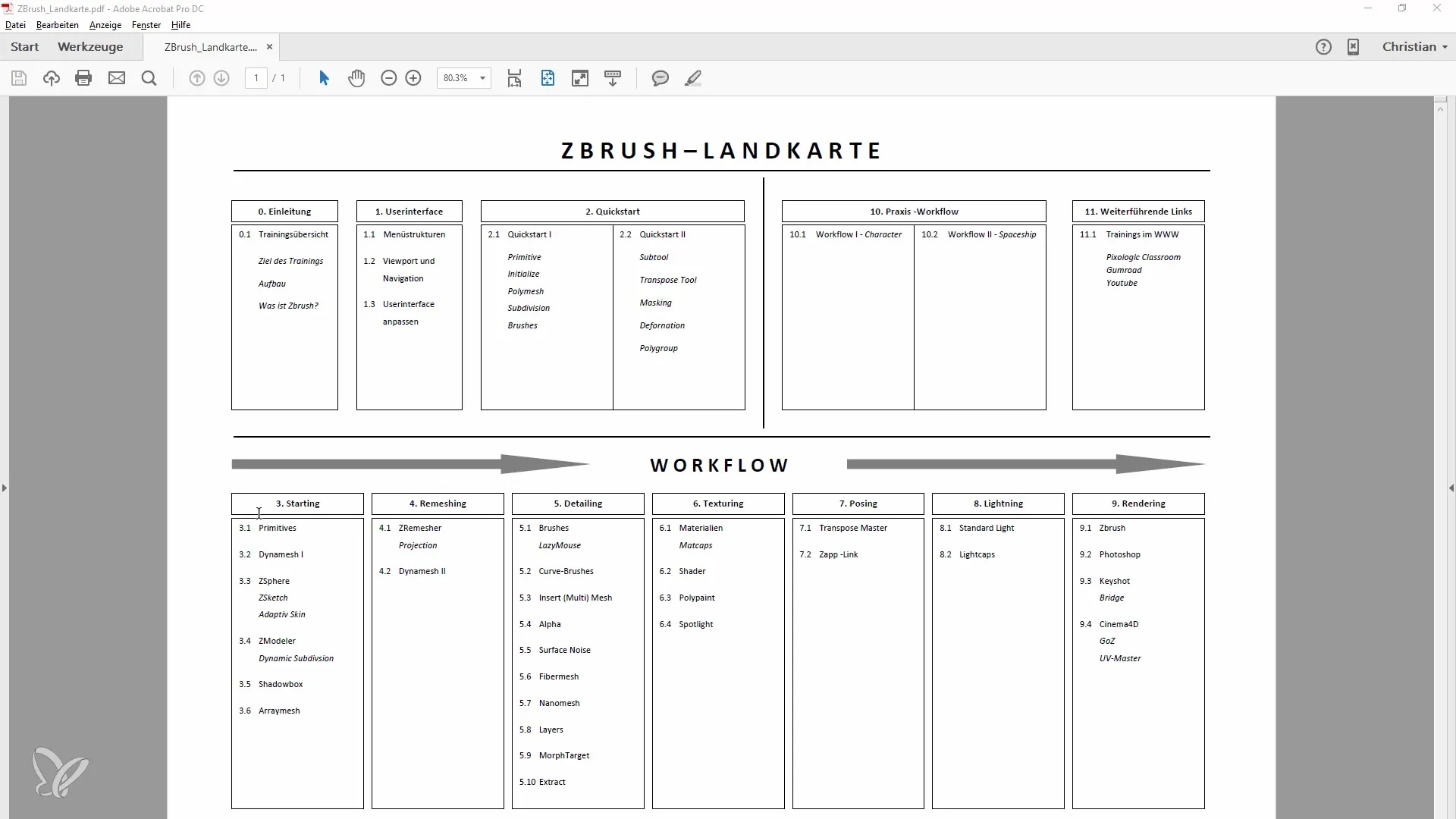
3. Initialisering af objektet
Gå til initialiseringsmenuen. Her kan du tilpasse alle grundlæggende parametre for objektet, f.eks. bredden og højden. Som et eksempel vil jeg justere radiusen af pilen.
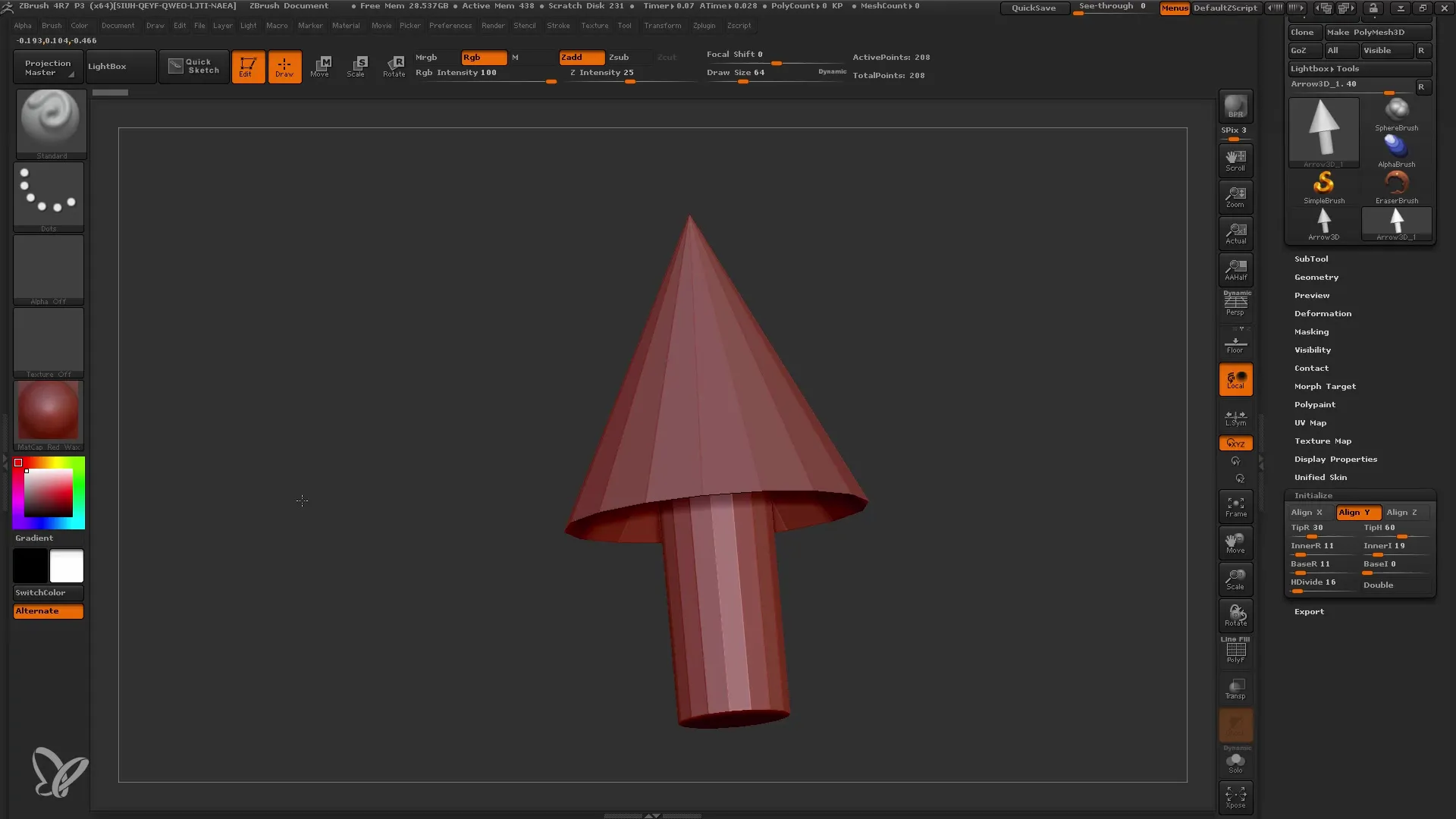
4. Tilpasning af grundformer
For at forme pilens form kan du definere og tilpasse akserne x, y og z. Gør bunden synlig for at gøre ændringerne synlige og ændre objektets vertikale justering.
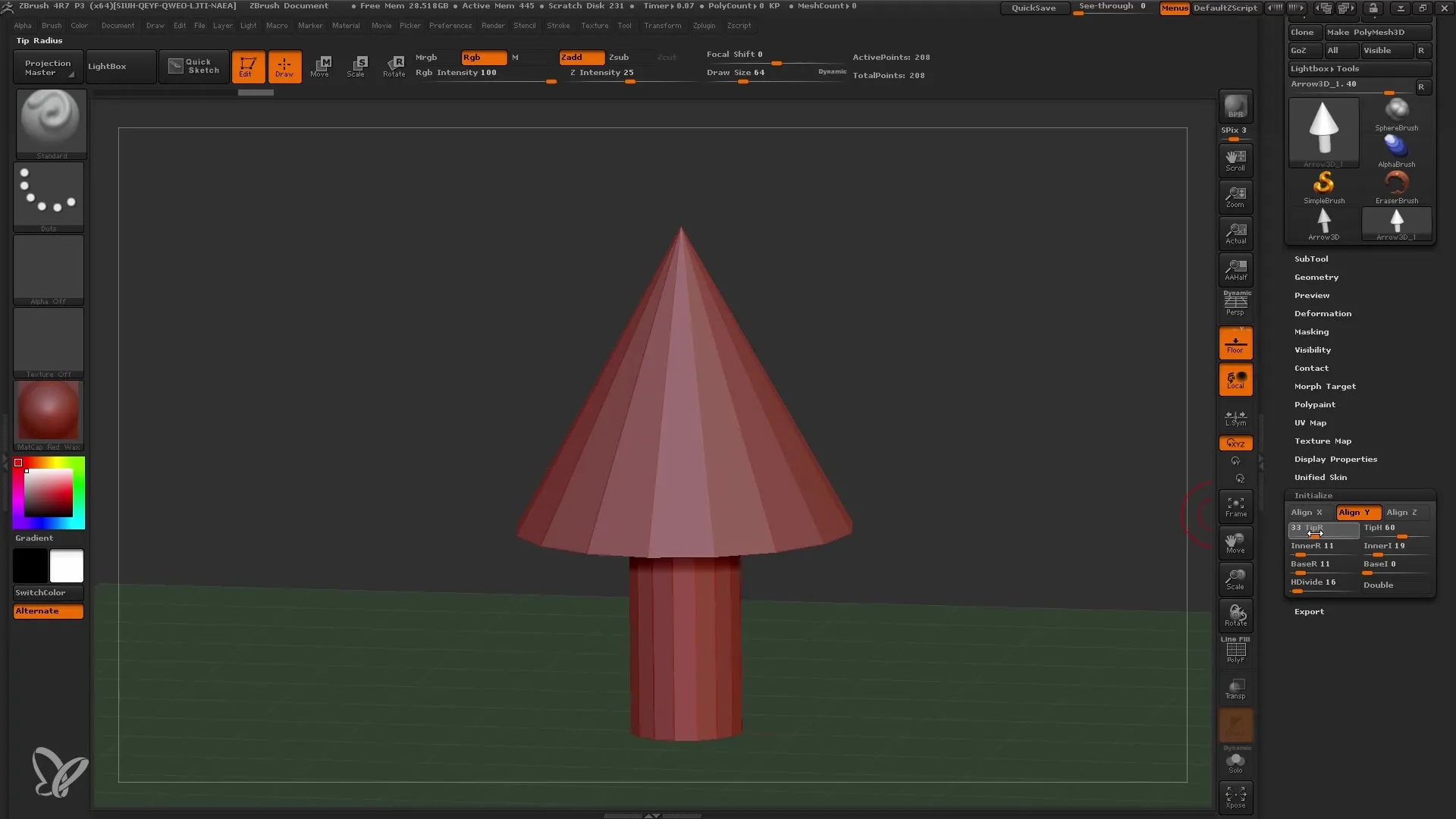
5. Finjustering og tilføjelse af yderligere detaljer
Ændre samtidig værdierne for radius og højde for at gøre pilen til en mere realistisk model. Dette kræver lidt eksperimentering, så vær ikke bange for at prøve forskellige værdier.
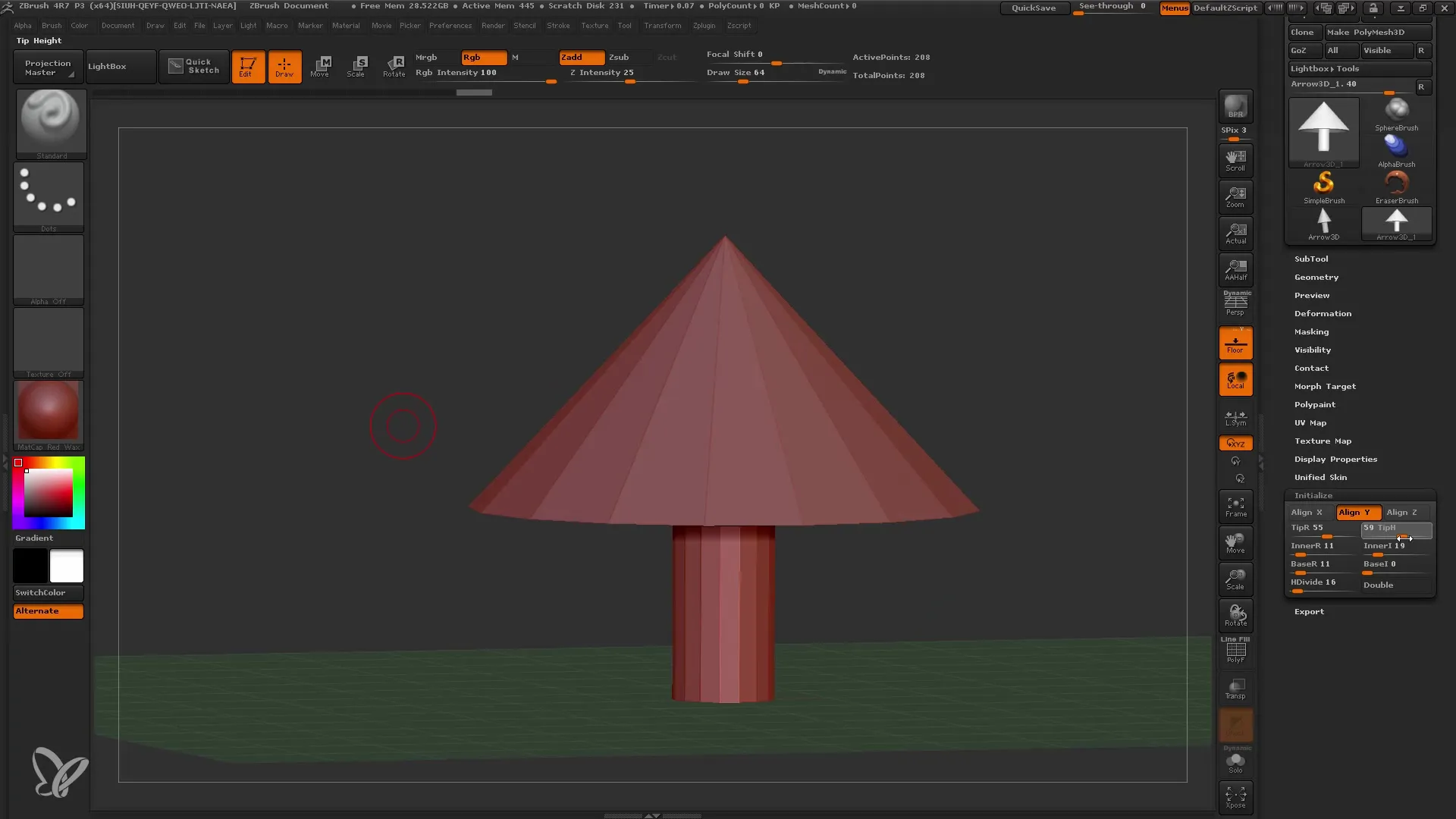
6. Aktivering af Polyframes
Aktiver polyframes for at visualisere strukturen af din model bedre. Dette hjælper med at kontrollere modellets opdeling og tilpasse det efter behov.
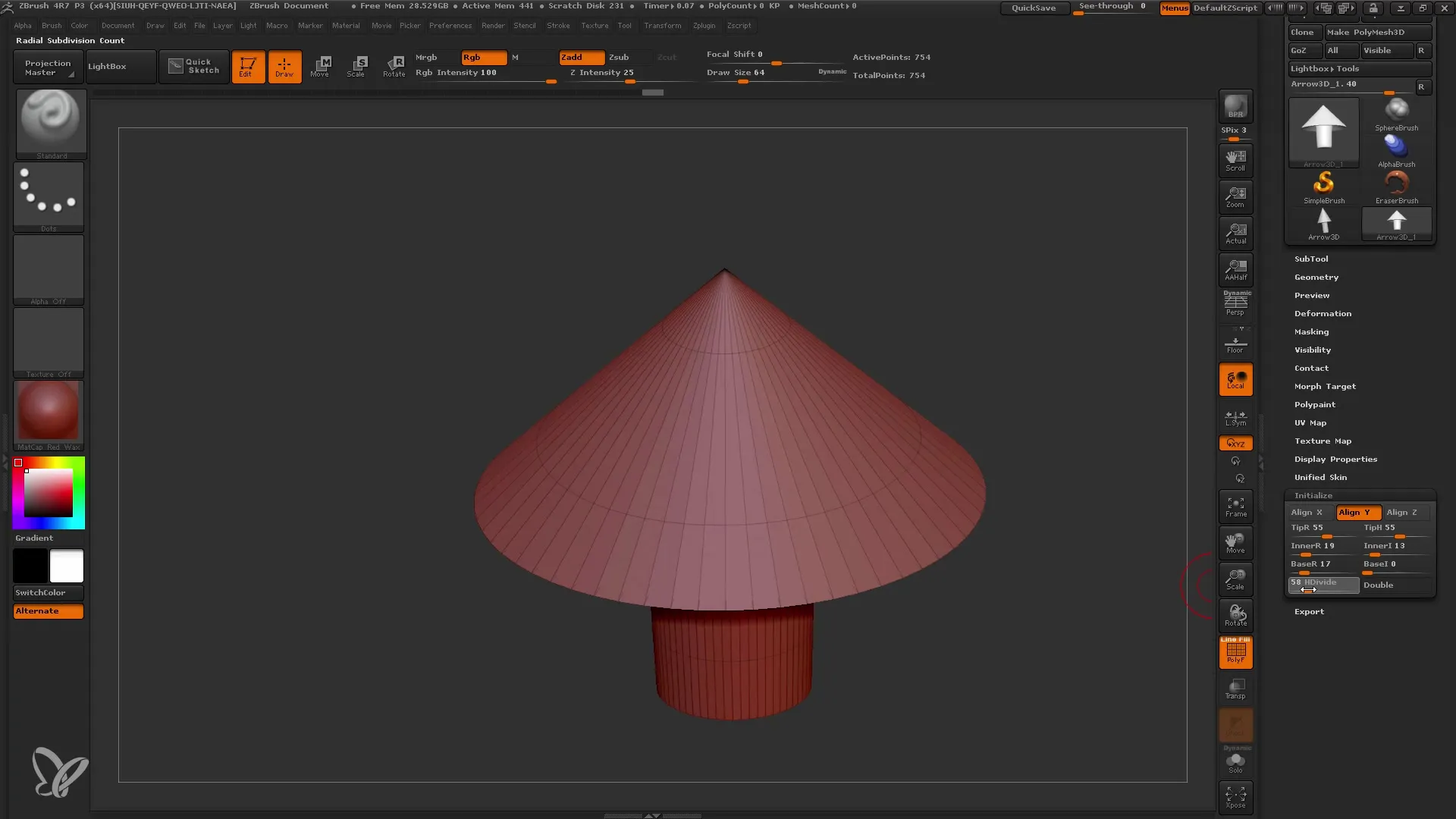
7. Oprettelse af en svamp
Du kan nu omdanne pilen til en svamp. Brug de tilgængelige polygoner og tilføj detaljer gennem deformationer.
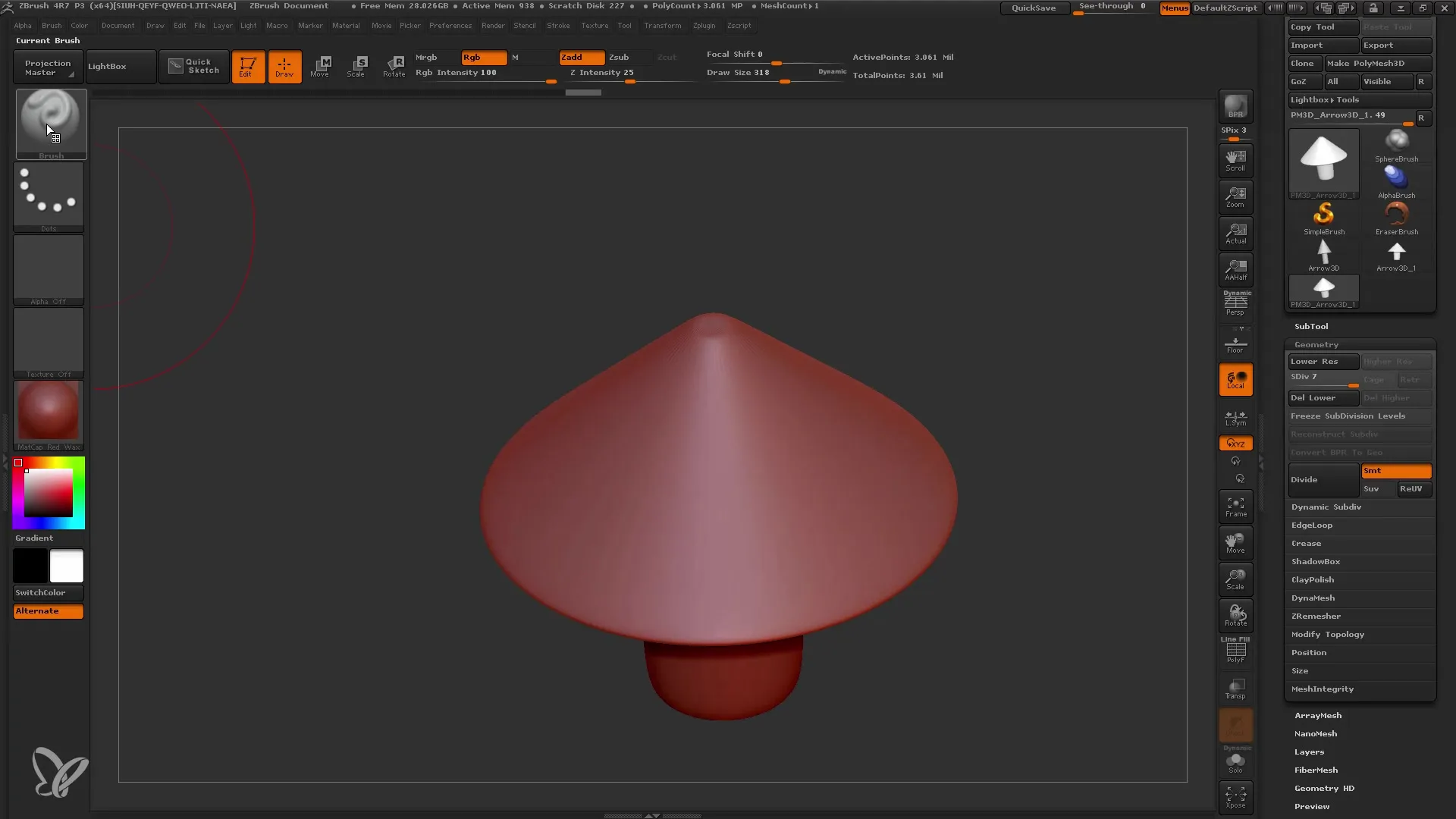
8. Brug af Brushes til modellering
Brug Clay Brush til at skabe en realistisk overflade på svampen. Vær opmærksom på at ændre penselstørrelsen for at skabe finere detaljer.
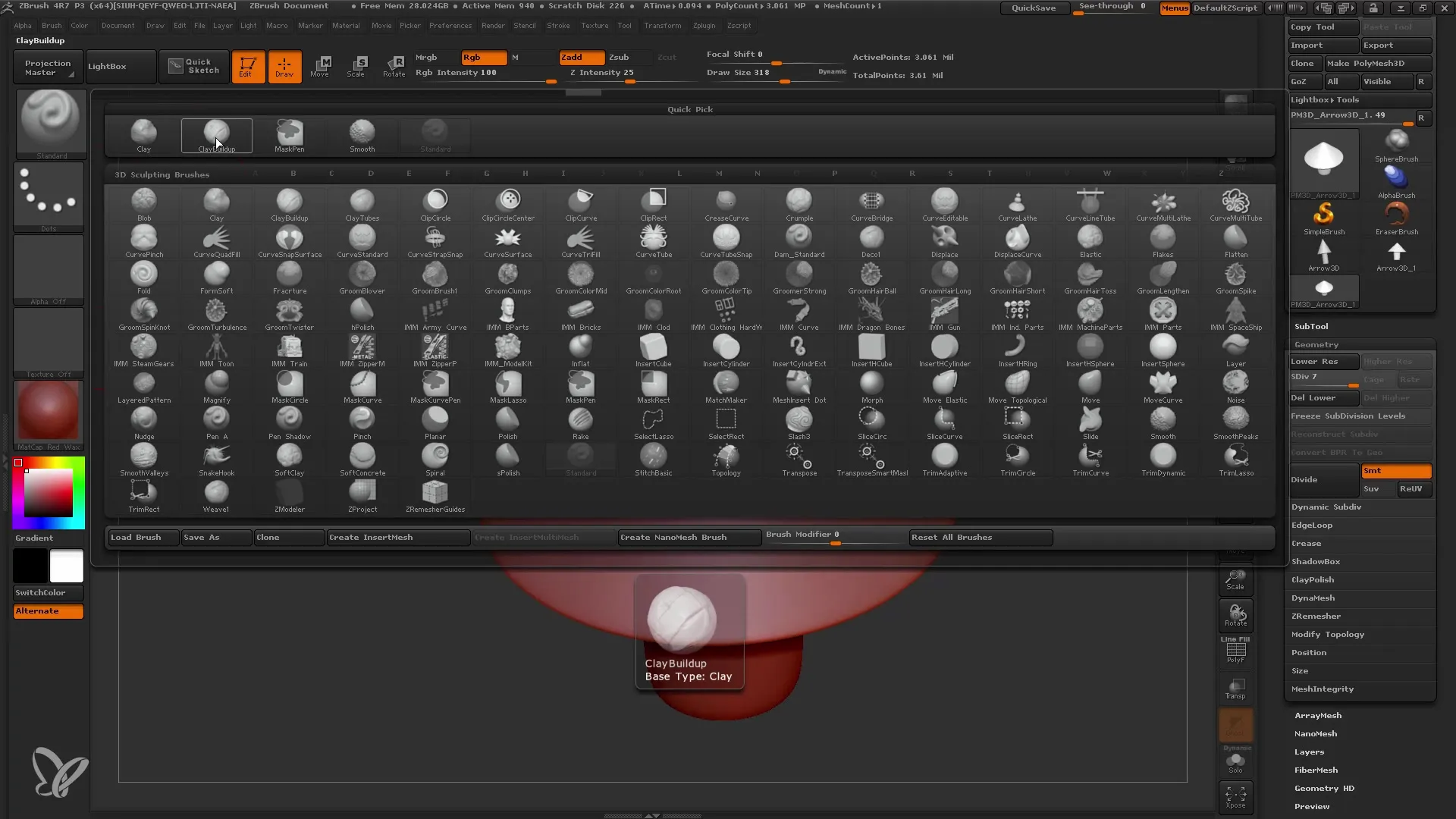
9. Anvendelse af symmetri
Aktiver symmetriindstillingerne for at forenkle redigeringen. Dette gør det muligt at redigere modellen fra begge sider samtidig og opnå en mere konsistent form.

10. Fortsæt arbejdet med cylindret
Begynd med en cylinder som et nyt primitivobjekt. Initialisér objektet igen og tilpas dimensionerne for at skabe et rør.
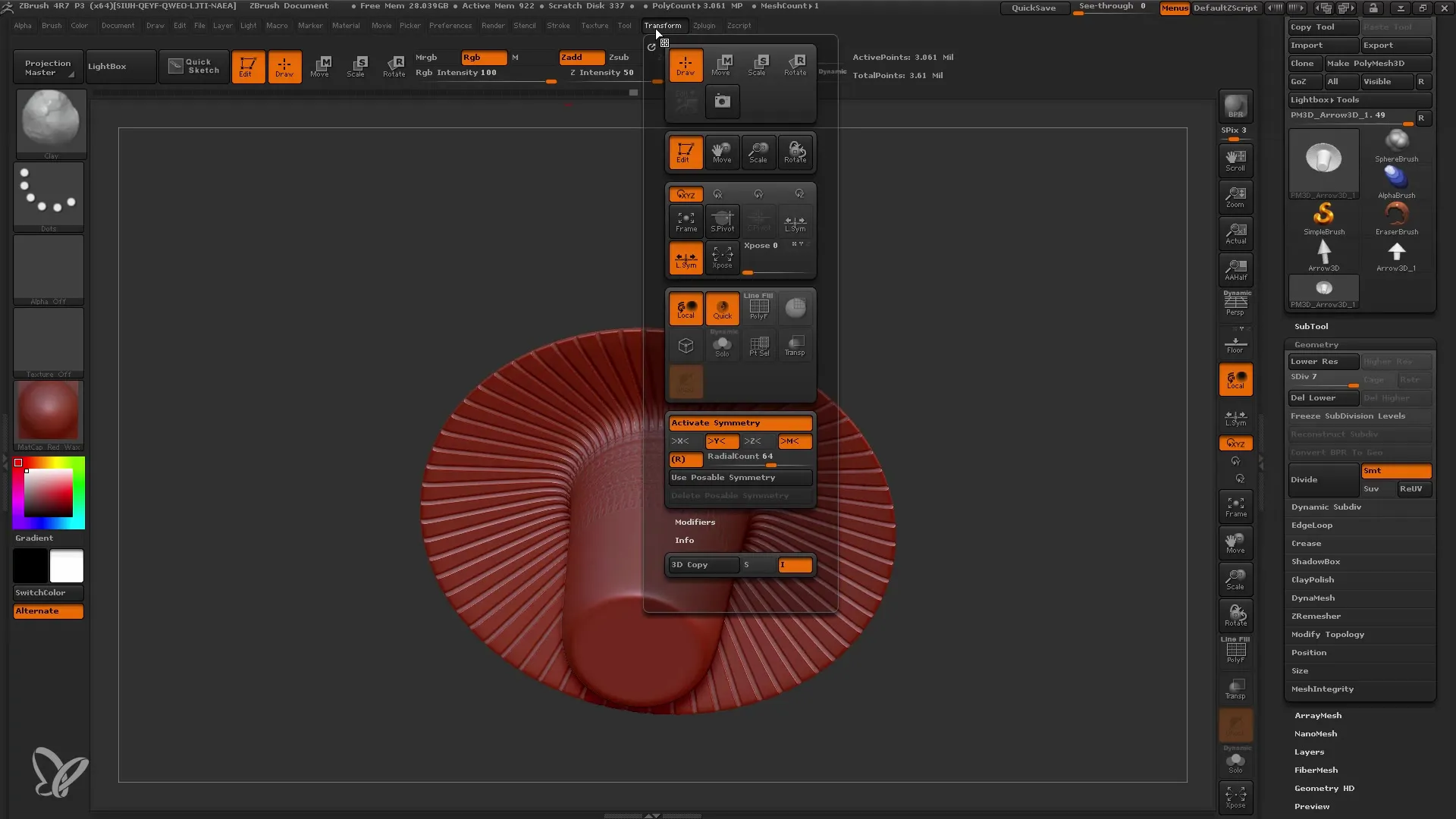
11. Deformering af cylindret
Ændre den indre radius af cylinderen for at bringe formen til et rør. Eksperimentér med højder og bredder for at finde den ideelle form.
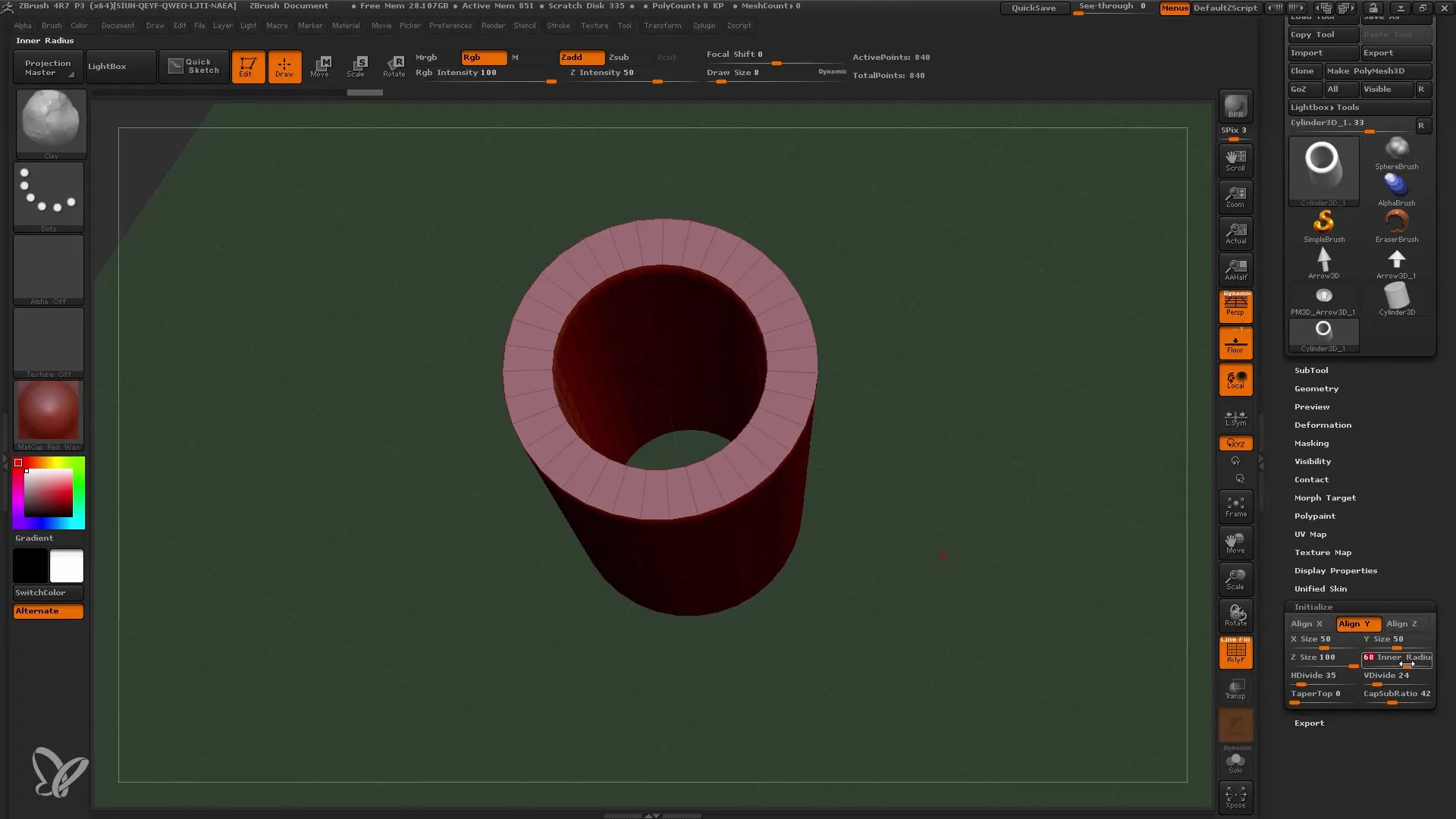
12. Yderligere bearbejdning af Polymesh
Omdan det grundlæggende objekt til et Polymesh for at kunne foretage mere detaljerede deformationer og tilpasninger.
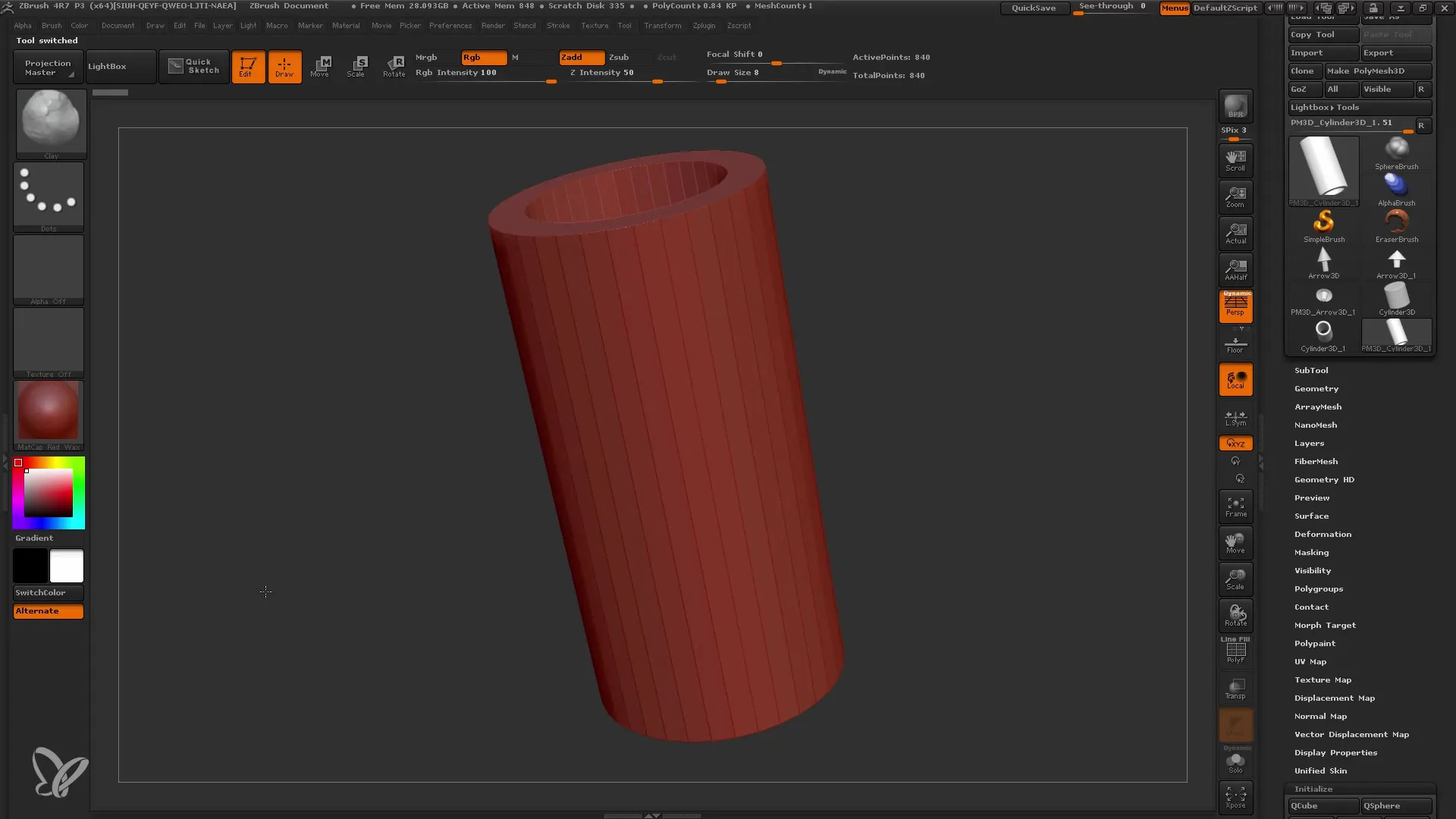
13. Anvendelse af deformationer
Brug ZBrush's deformationsværktøjer til at give dit objekt ekstra form. Dette kan ske ved at bøje, vride eller formindske.
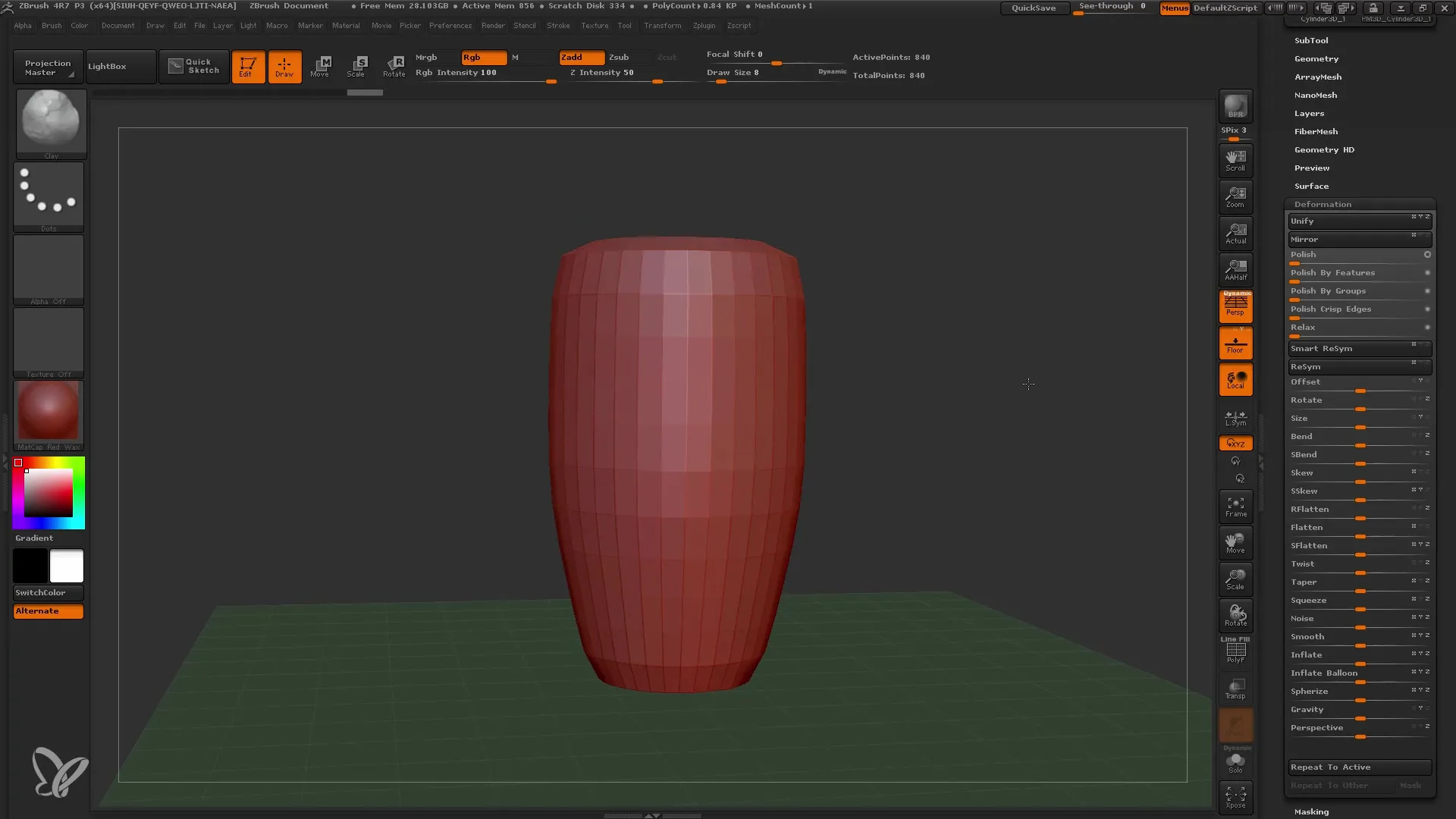
14. Oprettelse af en vase eller en kop
Anvend den samme proces til at oprette et objekt som f.eks. en vase. Her kan du eksperimentere med forskellige deformationer i vase-stil og tilpasse dem.

15. Sammenkædning af subværktøjer og objekter
For at give dit model et fundament, arbejd med subværktøjer for at tilføje ekstra elementer som f.eks. en bund. Dette kan gøres ved at tilføje en 3D-cylinder.
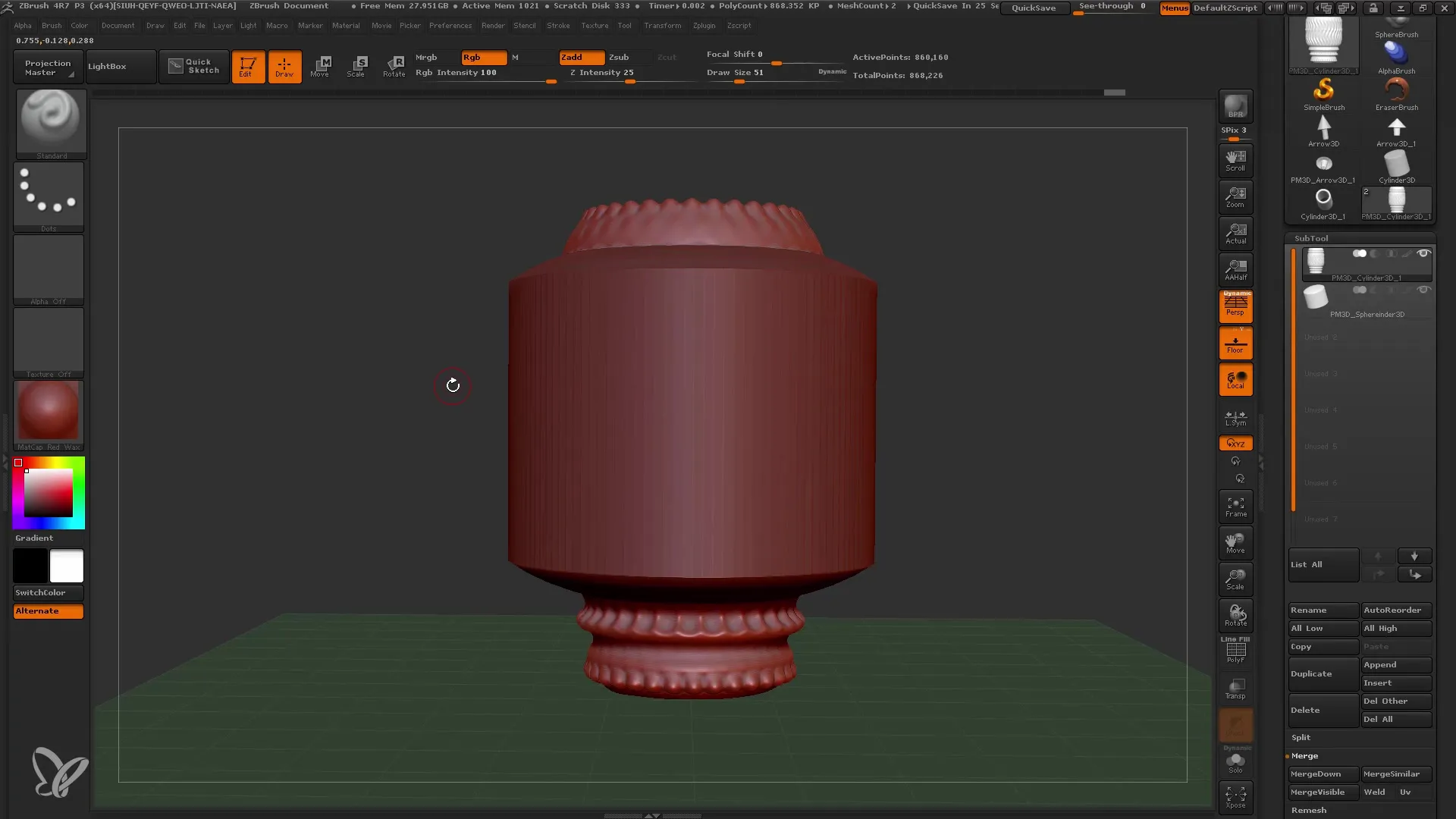
16. Sammenføjning af objekter
Til den endelige sammenføjning af objekter kan du bruge Merge-funktionen. Denne vil gemme dit model som et enkelt subværktøj. Sørg for at begge objekter er aktive, før du anvender denne mulighed.
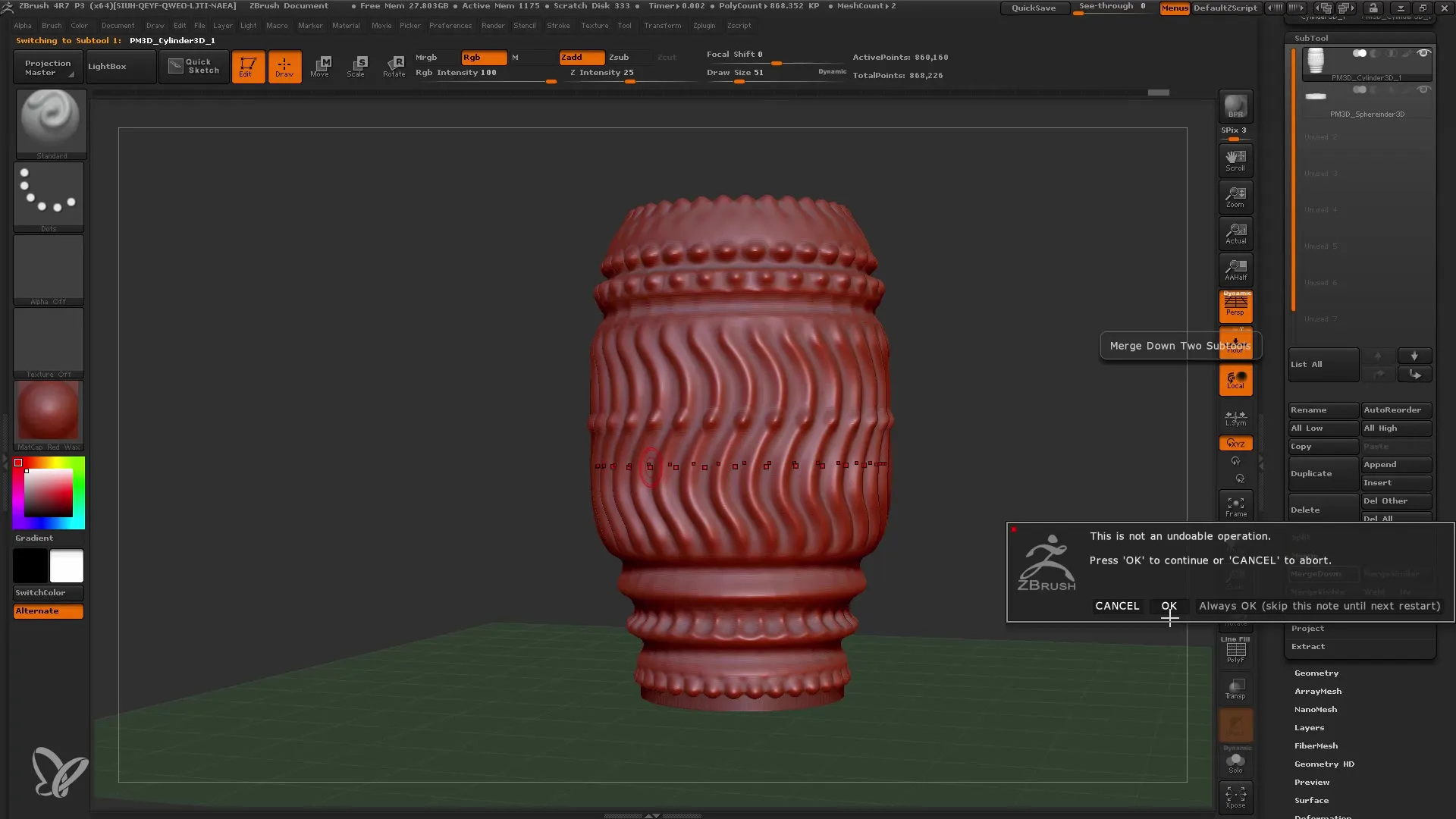
17. Gem dit model
Endelig gem dit projekt via "File"-funktionen og vælg "Save As" eller "Load Tool" til senere brug.

Opsummering
I denne vejledning har du lært, hvordan du arbejder med ZBrush's parametriske grundobjekter. Fra forklaring af funktioner til oprettelse af et model og gemning af arbejdet, alle trin var nemme og intuitive. Husk, at eksperimentering er nøglen til at opnå de bedste resultater.
Ofte stillede spørgsmål
Hvad er primitives i ZBrush?Primitives er parametriske grundobjekter, der fungerer som grundlag for 3D-modeller.
Hvordan kan jeg manipulere et primitiv?Ved at klikke på "Edit" kan du forberede et primitiv til bearbejdning.
Hvad kan jeg lave med deformationsværktøjerne?Med deformationsværktøjer kan du tilpasse og forfine formen på dit basisobjekt.
Hvordan gemmer jeg mit projekt i ZBrush?Gå til "File" og vælg "Gem Som" eller brug "Indlæs Værktøj" for at gemme din model.
Hvordan aktiverer jeg symmetrioptioner?Transformér dit model og aktiver symmetrioptionerne i værktøjslinjen for transform-værktøjer.


